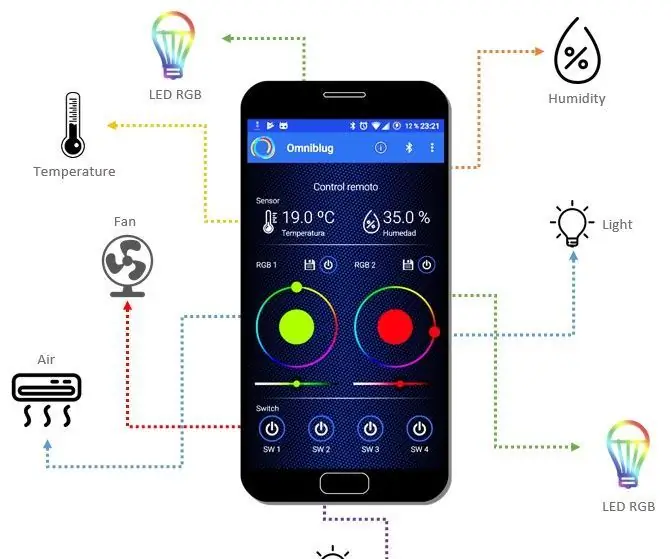
Оглавление:
- Автор John Day [email protected].
- Public 2024-01-30 11:53.
- Последнее изменение 2025-01-23 15:05.
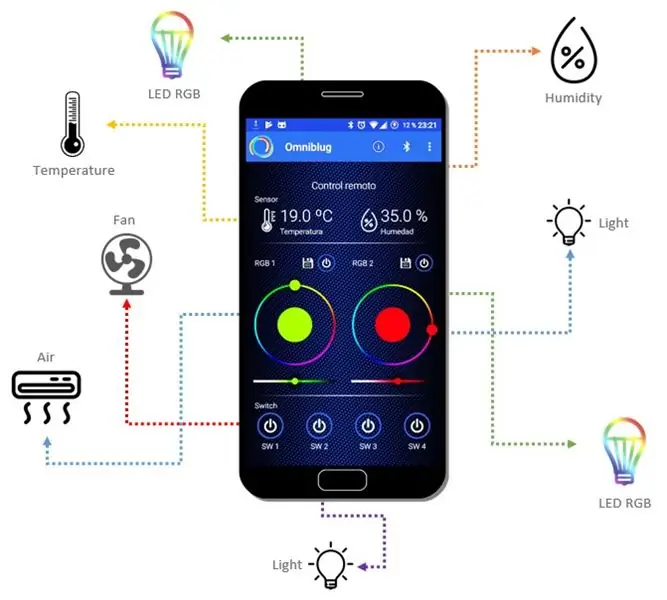
Создайте свой собственный проект домашней автоматизации arduino, в котором вы можете контролировать температуру и влажность благодаря датчику температуры DHT-11, вы также можете управлять освещением с помощью светодиодных лент RGB и управлять несколькими устройствами по беспроводной сети с помощью модуля Bluetooth JY-MCU с вашего собственный мобильный телефон.
Выберите оттенок света, при котором вам будет комфортнее.
- Контроль температуры и влажности
- Простой пульт дистанционного управления по Bluetooth, с помощью которого вы можете изменять освещение со своего мобильного устройства или планшета.
- У вас есть два отдельных канала RGB, где вы можете получать разные цвета для каждого канала.
- Регулируемая интенсивность управления.
- Переключатель управления 4 канала.
- Сделай сам.
- Благодаря платформе Arduino вы за считанные минуты будете вооружены и готовы к использованию Omniblug.
Откройте для себя все предоставляемые функции. Очень легко установить это небольшое устройство. Веб:
Шаг 1: Сначала мы соберем все, что вам нужно
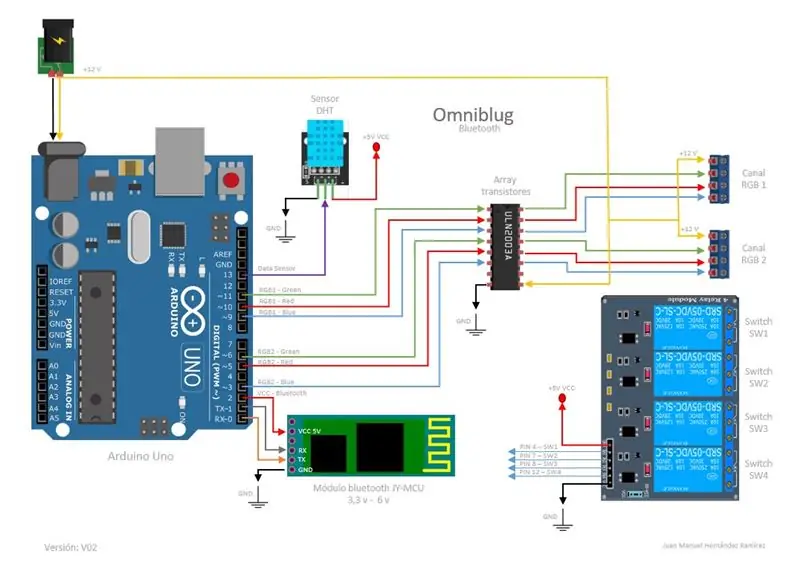
- Arduino (Uno, Mega или Nano)
- Модуль Bluetooth JY -MCU (hc05 / hc06)
- Транзисторная матрица ULN2003A
- Светодиодные ленты 5050 RGB с общим анодом
- Датчик DHT-11 (Температура / влажность)
- Модуль реле 5в 4 канала
- Светодиод питания 12В
- Программное обеспечение: Arduino IDE и APP Omniblug
Делаем электронную схему.
Мы используем датчик DHT для измерения температуры и влажности.
Для управления освещением важно отметить, что эта схема предназначена для обеспечения тока 500 мА для каждого канала RGB. (1 полоска светодиода 1 метр на канал). Если вам нужно подключить больше светодиодов, вам понадобится усилитель мощности, чтобы обеспечить достаточную интенсивность для установки.
Мы используем выходы PWM нашего Arduino для управления каждым каналом RGB. Помните, что модуль bluetooth может питаться от 6v 3.3v. Мы питаемся от микроконтроллера, потому что его максимальное потребление минимально и позволяет нам лучше контролировать устройство.
Шаг 2: Программирование микроконтроллера Arduino
Программируя наш Arduino, вы должны установить программное обеспечение и загрузить следующий код для загрузки.
Мы используем цифровые выходы (PWM) нашего Arduino для управления каждым каналом RGB.
После загрузки вам нужно подождать около 10 секунд, пока модуль bluetooth настроен для первого использования. Процесс программирования завершен, когда цвет светодиода RGB канала 1 изменится с красного на зеленый.
Если светодиод rgb канала 1 горит зеленым, наше устройство настроено для использования.
Шаг 3. Установите приложение Omniblug
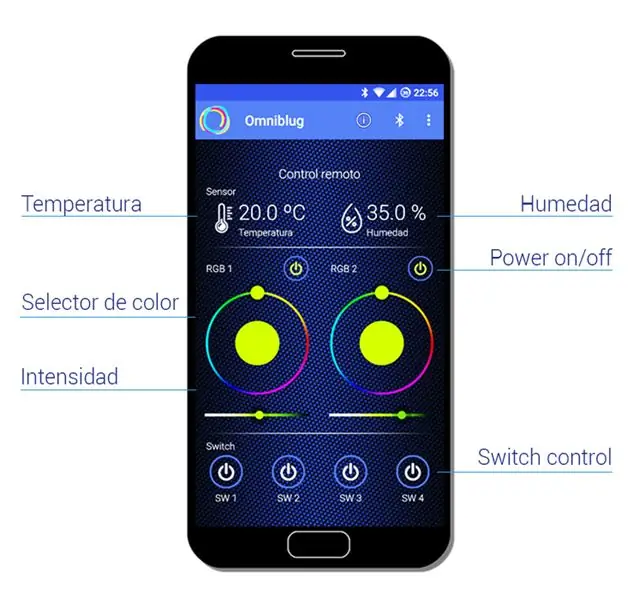
Наконец, мы установим приложение Omniblug на ваше устройство Android. Заходим в Google Play и устанавливаем.
Как только вы откроете приложение, вам будет предложено подключиться к нашему устройству Bluetooth, выполнить сканирование и выбрать устройство Omniblug для подключения. Вставьте штифт по умолчанию «1234». Начиная с вариантов реализации, мы можем изменить контакт устройства, чтобы предотвратить подключение других приложений. Однако мы просим булавку только в первый раз, чтобы продолжить согласование Omniblug.
Если сопряжение прошло успешно, наше приложение перейдет к экрану управления.
Вот и все.
У нас работает наш блок управления светодиодом RGB.
Рекомендуемые:
ДВИГАТЕЛЬ ПОСТОЯННОГО ТОКА Управление жестами рук и управление скоростью и направлением с помощью Arduino: 8 шагов

ДВИГАТЕЛЬ ПОСТОЯННОГО ТОКА Управление жестами рук, скорость и направление с помощью Arduino: в этом руководстве мы узнаем, как управлять двигателем постоянного тока с помощью жестов рук с помощью Arduino и Visuino. Посмотрите видео! Также ознакомьтесь с этим: Учебное пособие по жестам руки
Atmega128A Пропорциональное управление двигателем - ATMEL ICE AVR Таймер UART ШИМ-управление: 4 шага

Пропорциональное управление двигателем Atmega128A - ATMEL ICE AVR Timer UART PWM Control: в этой инструкции я объясню вам, как управлять двигателем постоянного тока с помощью PWM, общаться через прерывания таймера ручки UART.Прежде всего, мы будем использовать плату разработки системы AVR Core. которые можно найти на Aliexpress по цене около 4 долларов США. Плата для разработки
Управление яркостью Управление светодиодами на основе ШИМ с помощью кнопок, Raspberry Pi и Scratch: 8 шагов (с изображениями)

Управление яркостью Управление светодиодами на основе ШИМ с помощью кнопок, Raspberry Pi и Scratch: я пытался найти способ объяснить своим ученикам, как работает ШИМ, поэтому я поставил себе задачу попытаться управлять яркостью светодиода с помощью 2 кнопок - одна кнопка увеличивает яркость светодиода, а другая - затемняет. Чтобы запрограммировать
Управление Wi-Fi ESP8266 RGB LED STRIP - NODEMCU как ИК-пульт для светодиодной ленты, управляемой через Wi-Fi - Управление смартфоном RGB LED STRIP: 4 шага

Управление Wi-Fi ESP8266 RGB LED STRIP | NODEMCU как ИК-пульт для светодиодной ленты, управляемой через Wi-Fi | Управление смартфоном RGB LED STRIP: Привет, ребята, в этом уроке мы узнаем, как использовать nodemcu или esp8266 в качестве ИК-пульта дистанционного управления для управления светодиодной лентой RGB, а Nodemcu будет управляться смартфоном через Wi-Fi. Таким образом, вы можете управлять светодиодной полосой RGB со своего смартфона
Управление зуммером и светодиодом с Android с помощью Blynk: 4 шага

Управление зуммером и светодиодом с Android с помощью Blynk: в этом руководстве я расскажу вам, как подключить Arduino к Android с помощью Bluetooth для графического интерфейса и Интернета вещей! В этом руководстве мы будем использовать телефон Android и приложение blynk (один из лучших графических интерфейсов вариант для ардуино) для включения светодиода и управления зуммером с помощью
